Configurar tabelas e regras de firewall para Clouds Privadas
As tabelas de firewall e as regras associadas permitem-lhe especificar restrições de tráfego a aplicar a sub-redes e VLANs específicas.
- Uma sub-rede pode ser associada a uma tabela de firewall.
- Uma tabela de firewall pode ser associada a várias sub-redes.
Adicionar uma nova tabela de firewall
Aceda ao portal da CloudSimple e selecione Rede no menu lateral.
Selecione Tabelas de Firewall.
Selecione Criar tabela de firewall.
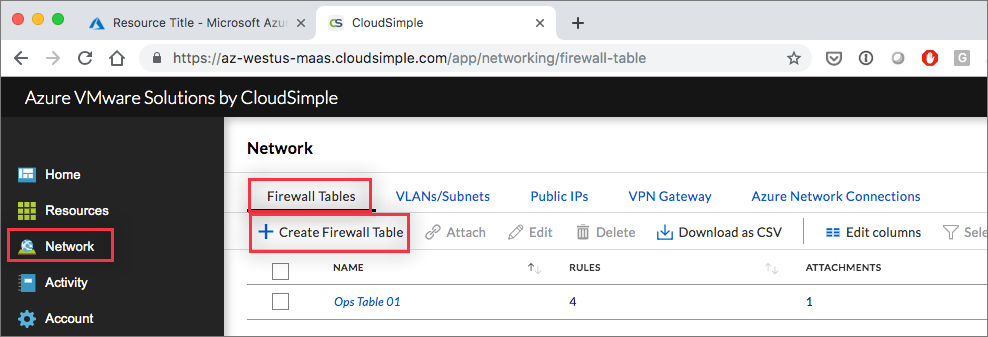
Introduza um nome para a tabela.
Está listada uma regra predefinida para a tabela. Clique em Criar Nova Regra para criar uma regra adicional. Veja o seguinte procedimento para obter detalhes.
Clique em Concluído para guardar a tabela de firewall.
Importante
Pode criar até duas tabelas de Firewall por Nuvem Privada.
Regras da firewall
As regras de firewall determinam como a firewall trata tipos específicos de tráfego. O separador Regras de uma tabela de firewall selecionada lista todas as regras associadas.
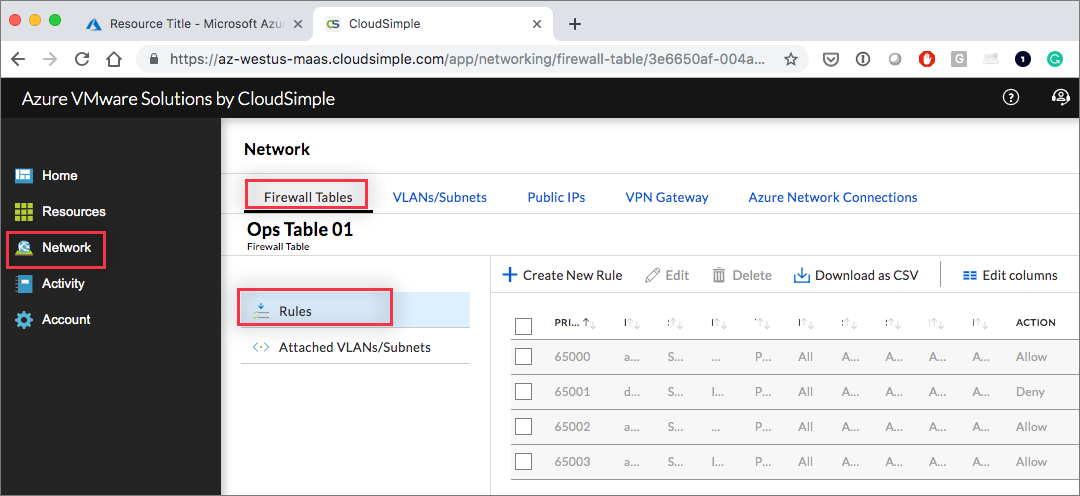
Criar uma regra de firewall
Apresentar as definições para criar uma regra de firewall de qualquer uma destas formas:
- Clique em Adicionar Regra ao criar uma tabela de firewall.
- Selecione uma tabela de firewall específica na página Tabelas de Firewall de Rede > e clique em Criar nova regra de firewall.
Configure a regra da seguinte forma:
- Nome. Dê um nome à regra.
- Prioridade. Atribua uma prioridade à regra. As regras com números mais baixos são executadas primeiro.
- Tipo de tráfego. Selecione se a regra é para tráfego de Nuvem Privada, Internet ou VPN (sem estado) ou para um endereço IP público (com monitorização de estado).
- Protocolo. Selecione o protocolo abrangido pela regra (TCP, UDP ou qualquer protocolo).
- A direção. Selecione se a regra se destina ao tráfego de entrada ou de saída. Tem de definir regras separadas para o tráfego de entrada e saída.
- Ação. Selecione a ação a tomar se a regra corresponder (permitir ou negar).
- Origem. Especifique as origens abrangidas pela regra (bloco CIDR, interno ou qualquer origem).
- Intervalo de portas de origem. Especifique o intervalo de portas sujeito à regra.
- A direção. Selecione entrada ou saída.
- Destino. Especifique os destinos abrangidos pela regra (bloco CIDR, interno ou qualquer origem).
- Intervalo de portas de origem. Especifique o intervalo de portas sujeito à regra.
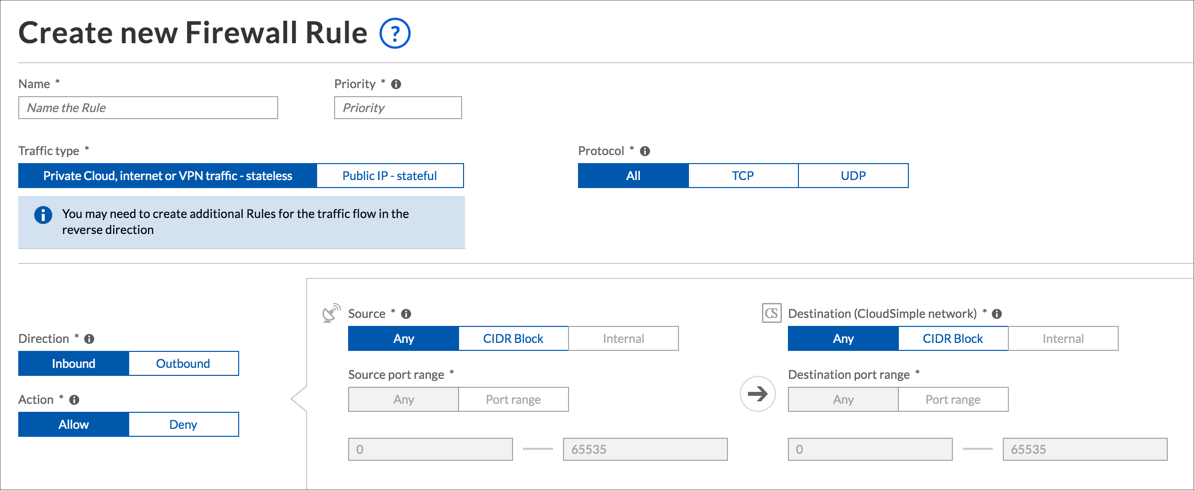
Clique em Concluído para guardar a regra e adicioná-la à lista de regras da tabela de firewall.
Importante
Cada tabela firewall pode ter até 10 regras de entrada e 20 regras de saída. Estes limites podem ser aumentados ao contactar o suporte.
Anexar VLANs/sub-redes
Depois de definir uma tabela de firewall, pode especificar as sub-redes que estão sujeitas às regras na tabela.
- Na páginaTabelas de Firewall de Rede>, selecione uma tabela de firewall.
- Abra o separador VLANs/Sub-rede Anexado .
- Clique em Anexar a uma VLAN/Sub-rede.
- Selecione a Cloud Privada e a VLAN. O nome da sub-rede associada e o bloco CIDR são apresentados.
- Clique em Submeter.